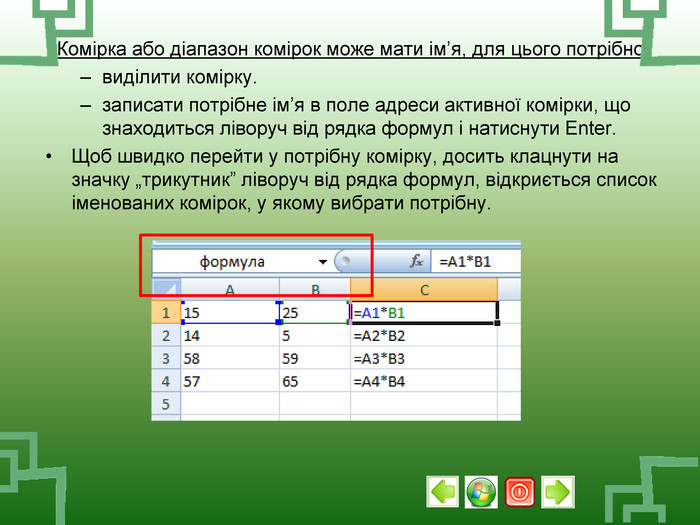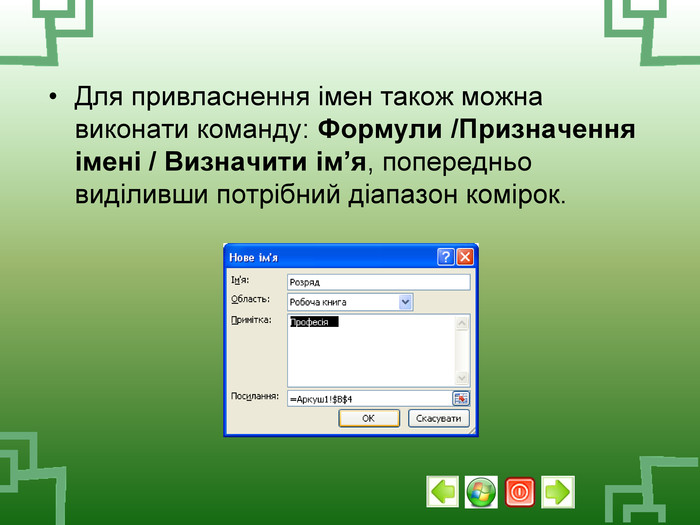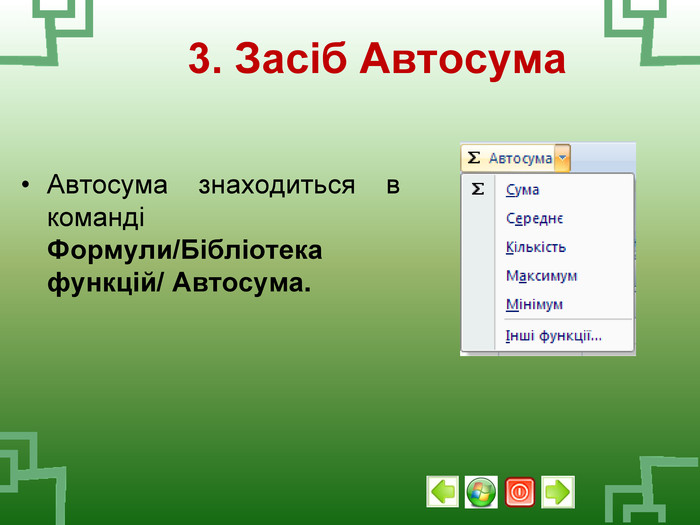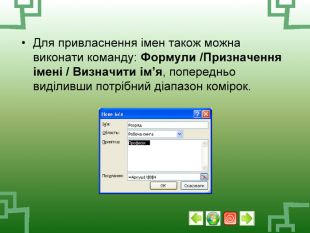Презентація "Створення формул і обрахунків в Excel"
Про матеріал
Презентація призначена для проведення уроку з інформатики при вивченні формул. Перегляд файлу
Зміст слайдів
pptx
До підручника
Інформатика (рівень стандарту) 10 клас (Морзе Н.В., Вембер В.П., Кузьмінська О.Г.)
Оцінка розробки


Безкоштовний сертифікат
про публікацію авторської розробки
про публікацію авторської розробки
Щоб отримати, додайте розробку
Додати розробку